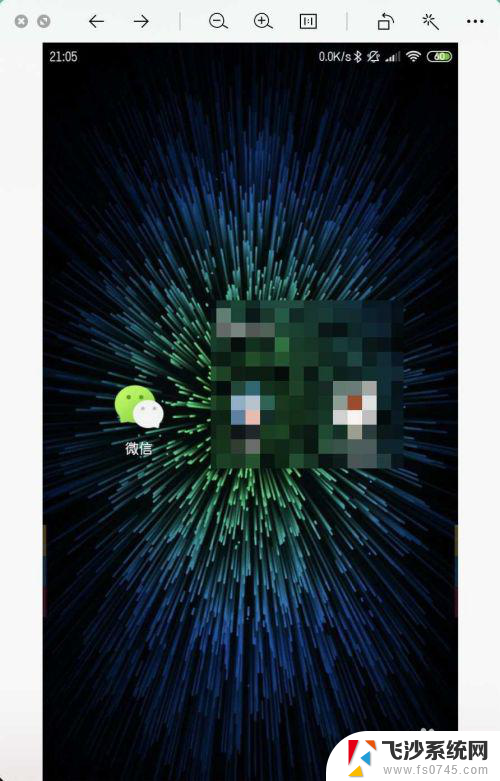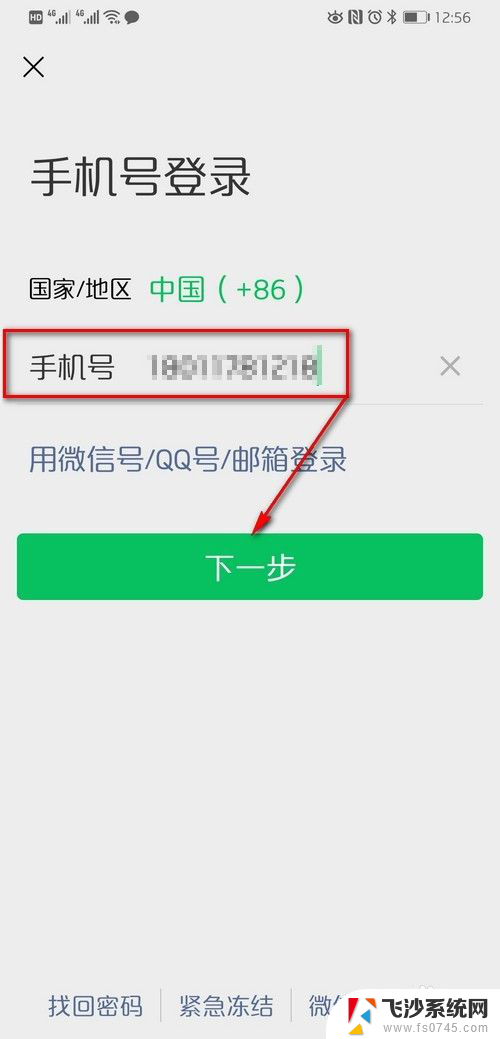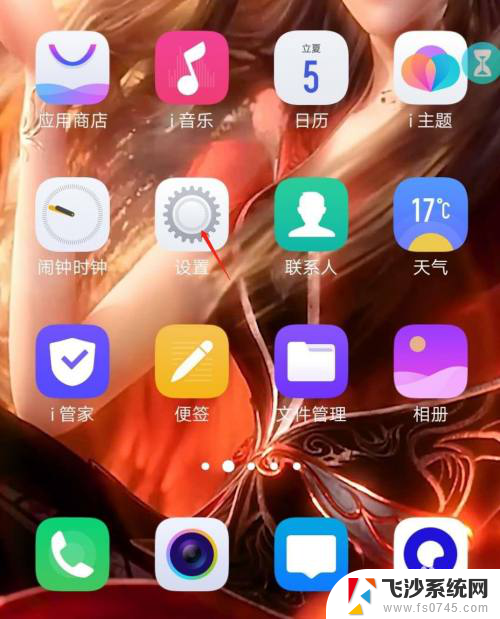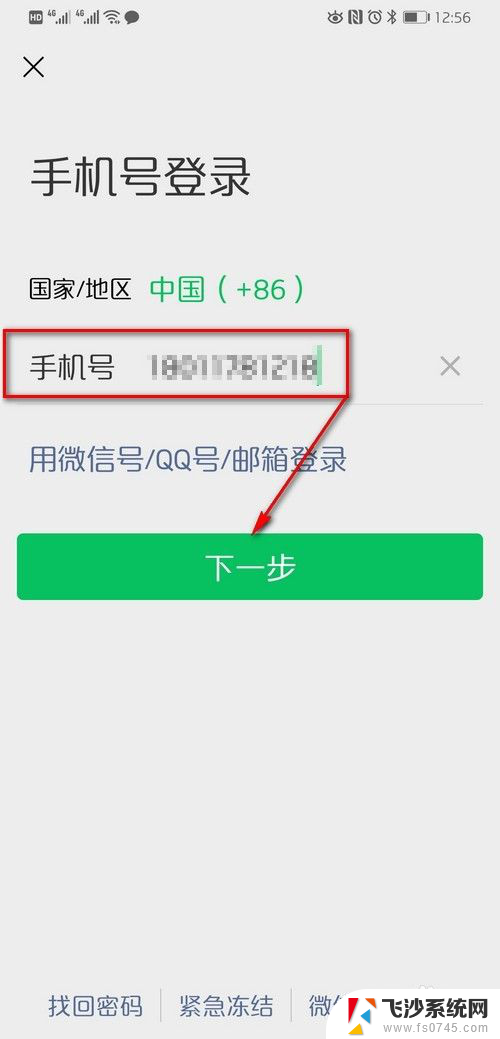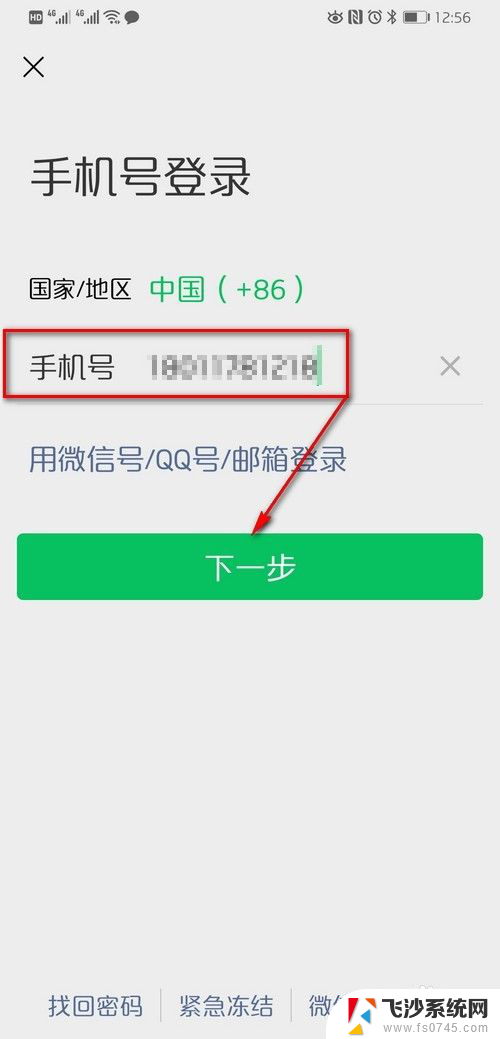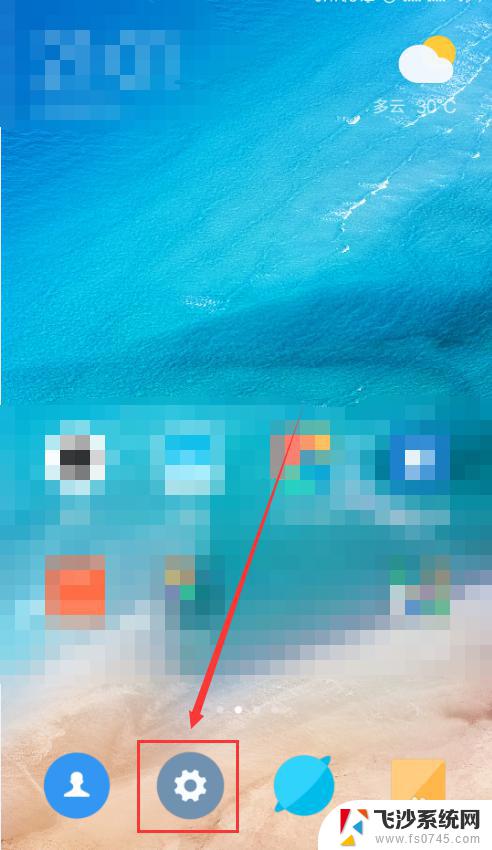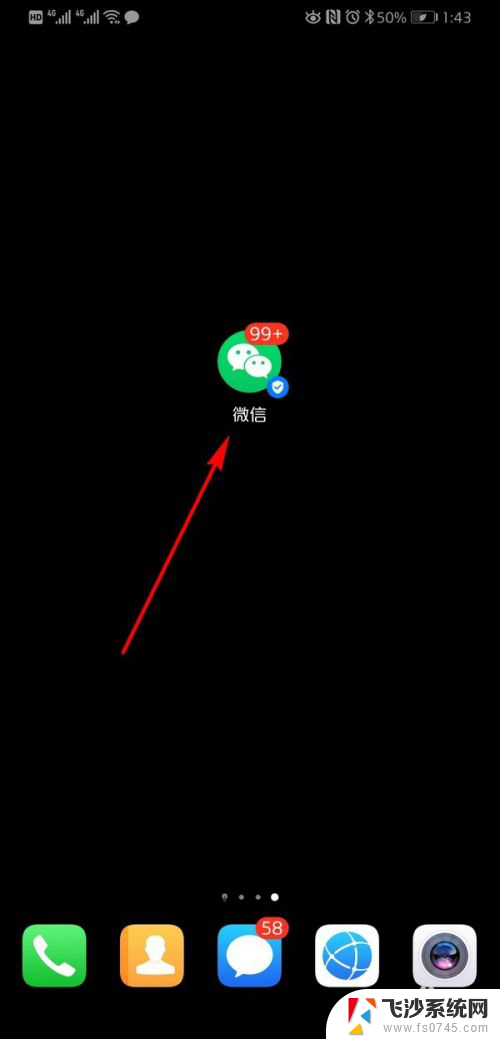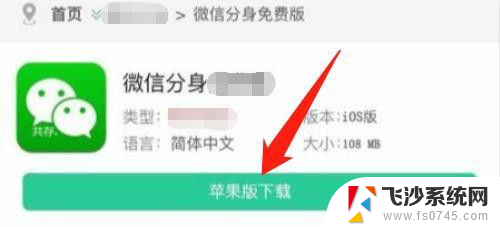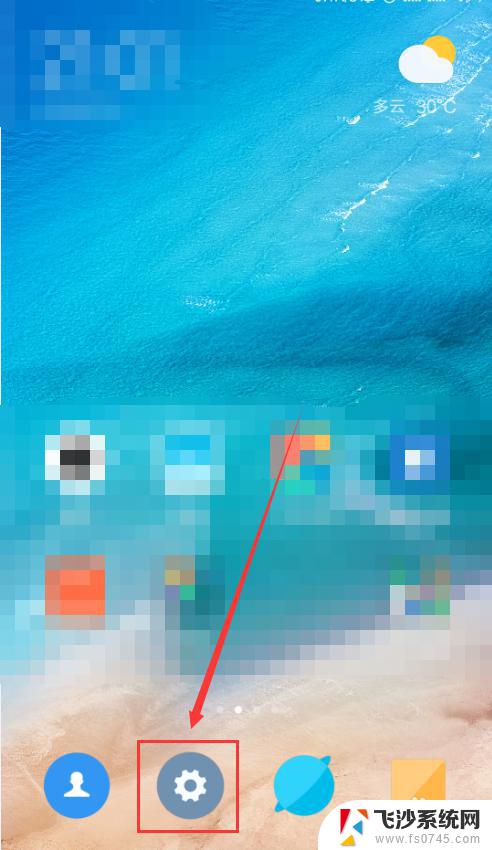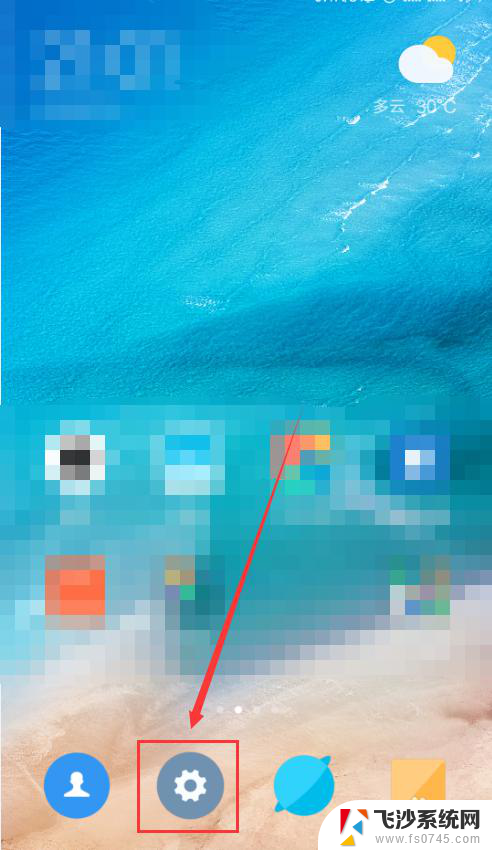手机如何在桌面两个微信 华为手机如何同时登录两个微信账号
更新时间:2023-12-06 14:43:09作者:xtliu
在现代社交媒体的时代,微信已成为人们日常生活中不可或缺的交流工具之一,对于一些人来说,单一微信账号已经无法满足他们的需求。可能是因为工作和个人生活需要分开管理,或是因为有多个社交圈子需要互不干扰地维护。不过幸运的是华为手机提供了一个方便的解决方案,可以让用户同时登录两个微信账号。问题来了华为手机如何实现这个功能呢?
具体方法:
1.解锁手机,可以看到当前桌面显示一个微信图标,点击设置。
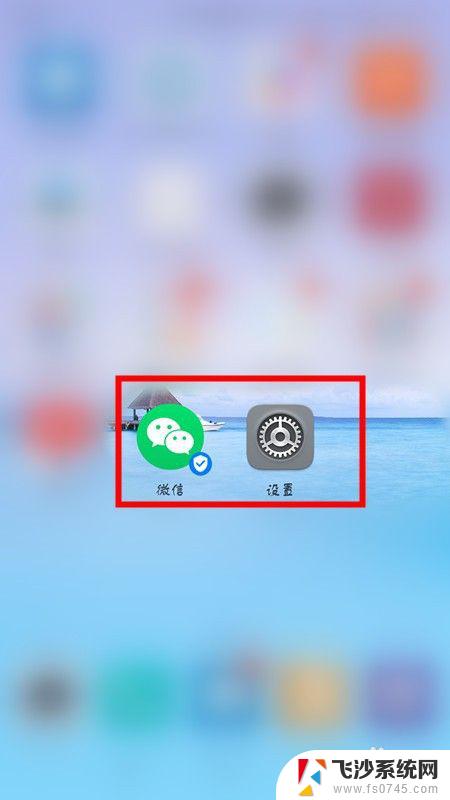
2.进入设置页面,点击应用和通知选项。
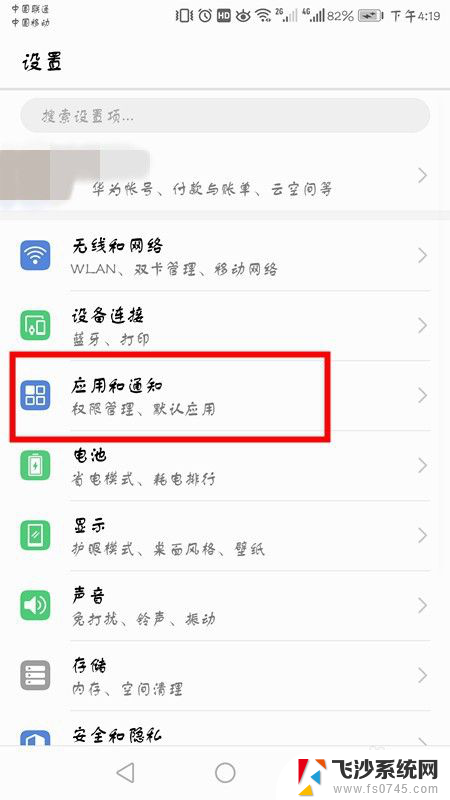
3.在应用和通知界面,点击应用分身。

4.可以看到当前显示未分身的软件,选择微信,点击右面开启按钮。

5.开启之后,底部会显示正在创建分身应用。

6.成功后返回桌面,会显示两个微信图标。点击登录另一个微信账号即可。
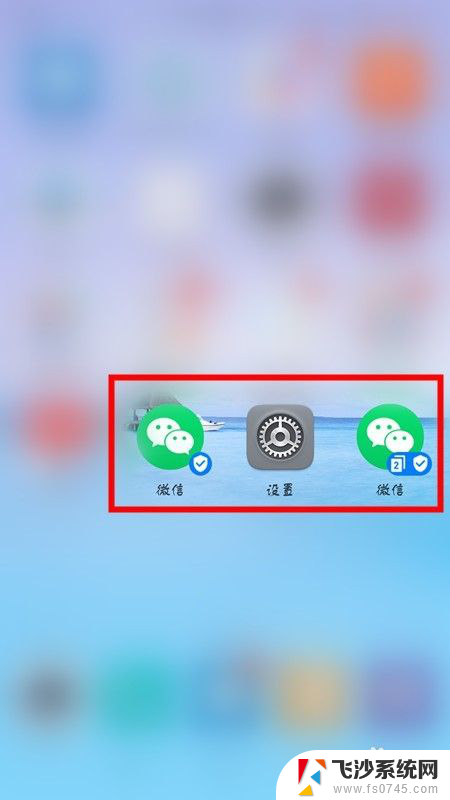
7.方法总结:
1、解锁手机点击设置。
2、选择应用和通知选项,点击应用分身。
3、选择微信,点击右面开启按钮,底部会显示正在创建分身应用。
4、返回桌面,会显示两个微信图标。点击登录另一个微信账号即可。
以上就是手机如何在桌面放置两个微信的全部内容,还有不清楚的用户可以参考一下小编的步骤进行操作,希望能够对大家有所帮助。